在这个全面战疫的时期,辛苦录制网课的老师们,有没有找到一种方法或者工具能够为网课视频添加字幕呢?今天老郑就和你分享四款实用的字幕添加工具,这四款神器任选一款,都能让你的录播、直播课程变得更加出彩。

Part1 快速为录播课添加字幕?
1、arctime
这是一款跨平台的字幕软件,可以运行在Mac、Windows、Linux上,它既能帮助我们手动导入字幕文件后进行添加,也能实时地识别视频语音生成字幕。
而自动识别字幕的功能在arctime上是需要消耗积分的,邮箱注册账号、手机绑定、每日签到这些操作都能帮助我们获取积分,这些积分你可以直接用到实时字幕生成上。
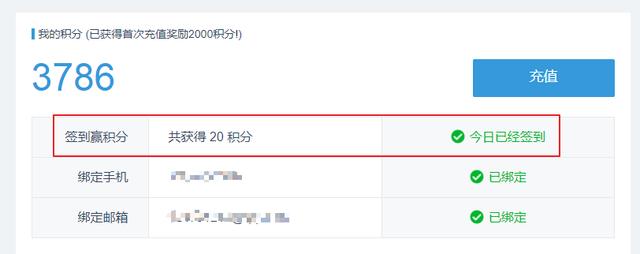
软件的操作流程也特别简单,下面是我在做第二期网课视频时在arctime中的字幕添加操作。
自动生成字幕需要在你登录账号的状态下进行,然后再执行以下操作
(1)导入视频:直接将视频拖入arctime
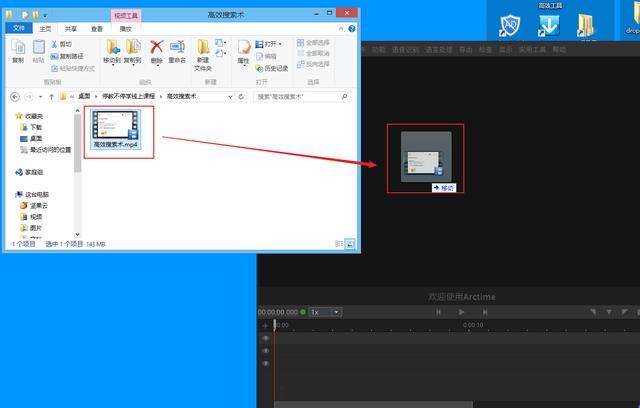
(2)一键切分时间轴:点击语音识别-->一键切分时间轴
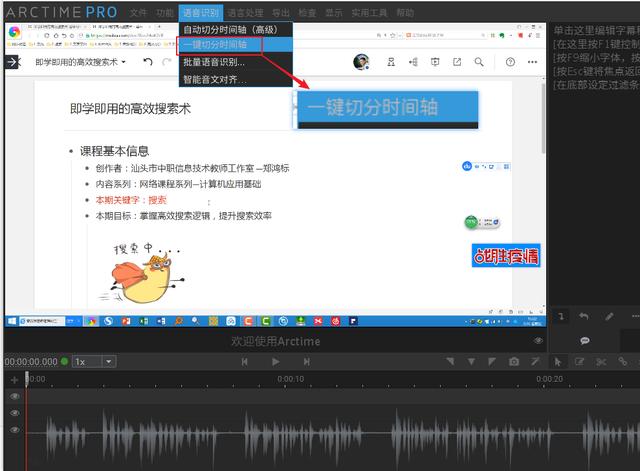
经过切割之后,你的时间轴会变成下面这样:
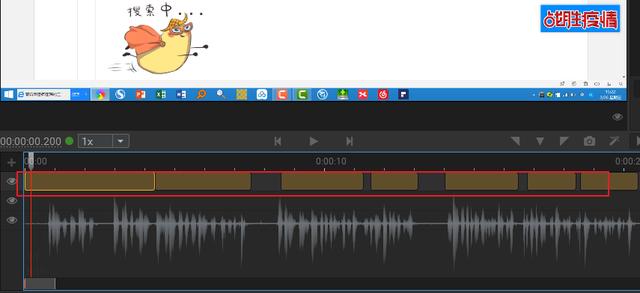
(3)批量语音识别:语音识别 -->批量语音识别
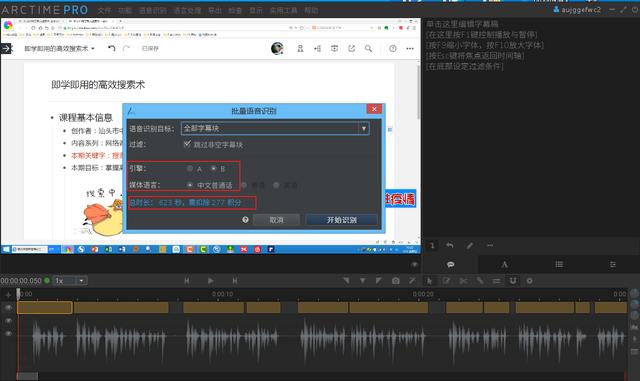
从上图可以看到,这个10来分钟的视频将耗费200多个积分进行字幕自动识别。疫情期间,如果你录制的视频是3、5段;那么你用邮箱注册、手机绑定送的积分来进行自动识别操作已绰绰有余。后期如果需要继续使用可签到领积分,也可根据自己的实际需求付费充值。
点击“开始识别”后,你可以看到时间轴上的音频波形上面出现了对应识别出来的字幕!

(4)修改字幕样式:点击A按钮,然后选择样式模板后调整参数,单击“应用”
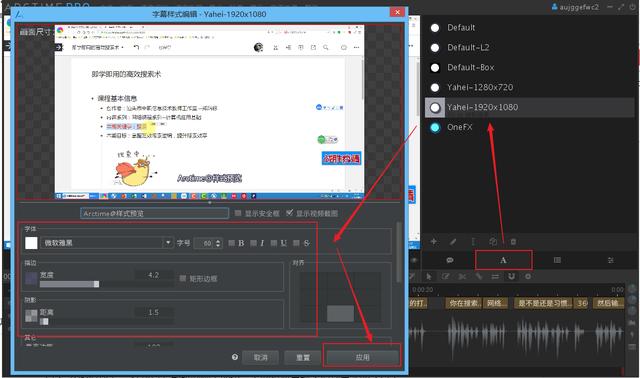
经过前面几步操作,你的视频字幕完成率已经达到90%了,最后就是从头到尾听一遍,修正一些识别的错字,然后导出视频。
2、字幕通
字幕通的操作方式同样非常简单,注册邮箱账号,然后启动软件进行登录,将界面切换到Pro专家模式界面,导入视频,设置好翻译引擎,然后点击左上角的一键通即可自动识别生成字幕!这里就不做详细步骤演示。
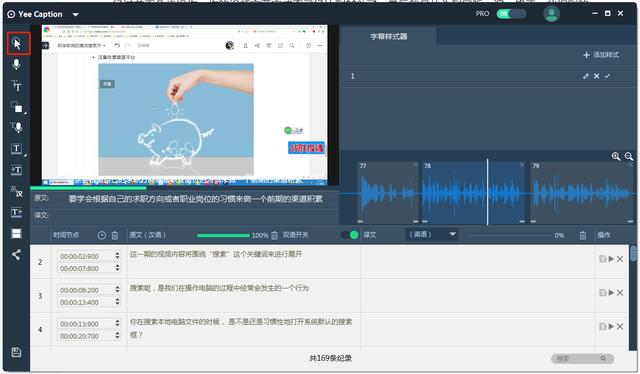
Part2 直播课也能添加实时字幕!
这是一个以前从来没有想过的问题:为直播课添加实时字幕效果。
后来发现了这两款软件,发现一切皆有可能!
1、小译同传
最初认识小译是在手机上使用了彩云小译的app,能够实现中英文同声传译的神器。后来在官网上发现了小译同传的按钮,就进去一探究竟

经过一番实验后,发现它能非常准确地识别出麦克风说话的声音!下面简单说一下操作:
(1)根据电脑操作系统的位数下载小译同传,然后启动软件进行设置。设置完成后字幕区将以半透明的方式出现在屏幕下方。
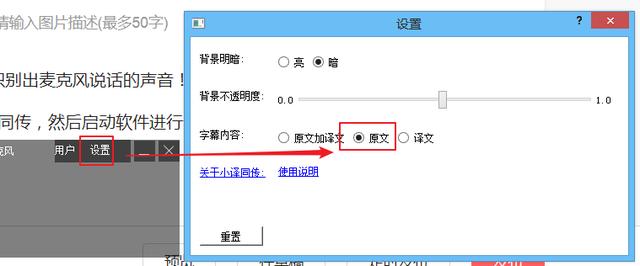
小译同传能实时将你的普通话语音变成中英文双语字幕!不过我们直播网课直接选择原文就ok了。
(2)进入你直播的课堂,然后分享你的电脑屏幕,接着选择“中英”按钮,点击开始。对着麦克风开始说话试试。
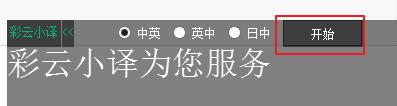
(3)出现实时字幕,像下面这张动图演示一样的效果:
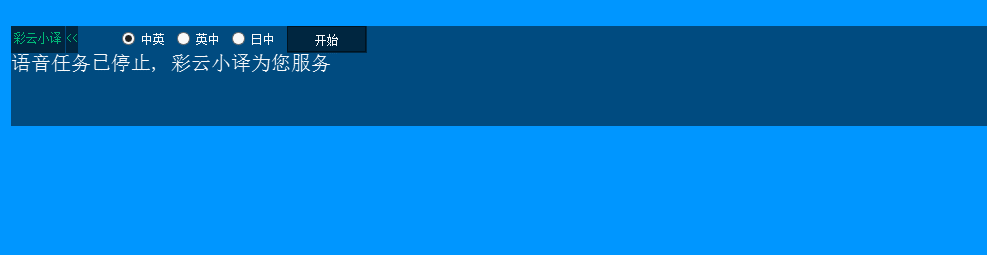
2、有道同传
有道同传是网易出品的一款实时同传软件,每天有3个小时的免费声音同传体验,这对于录课的老师来说已经足够了。
(1)打开之后先登录网易账号,然后进行基本的设置
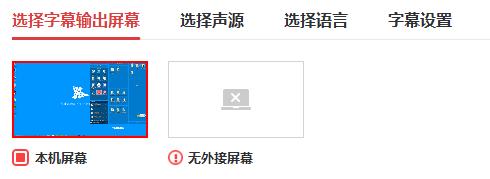
如果有外界投影,可以选择外接屏幕输出字幕
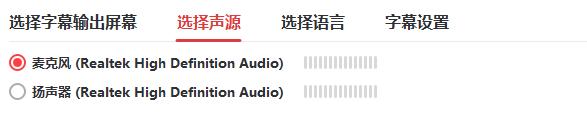
音源选择为麦克风

设置输出的字幕语言
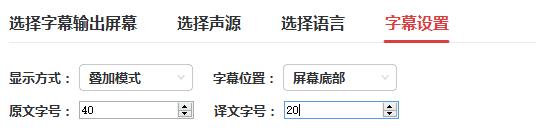
设置字幕为叠加模式,中文字体变大,英文变小
有道同传默认输出的是双语,我们可以将中文字号变大,英文的字体适当改小。而如果你上的是全英文课,那么这款软件估计就更对你的胃口啦!
(2)设置好参数后点击”开始同传”。
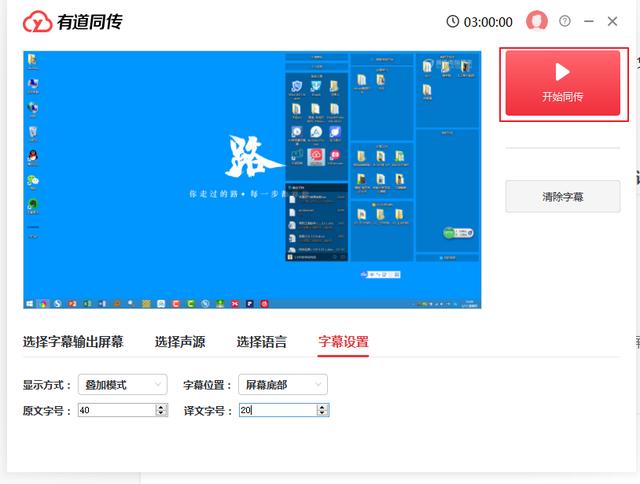
下面的动图演示是有道同传的实时效果,字幕输出的速度比小译同传还要快一些。
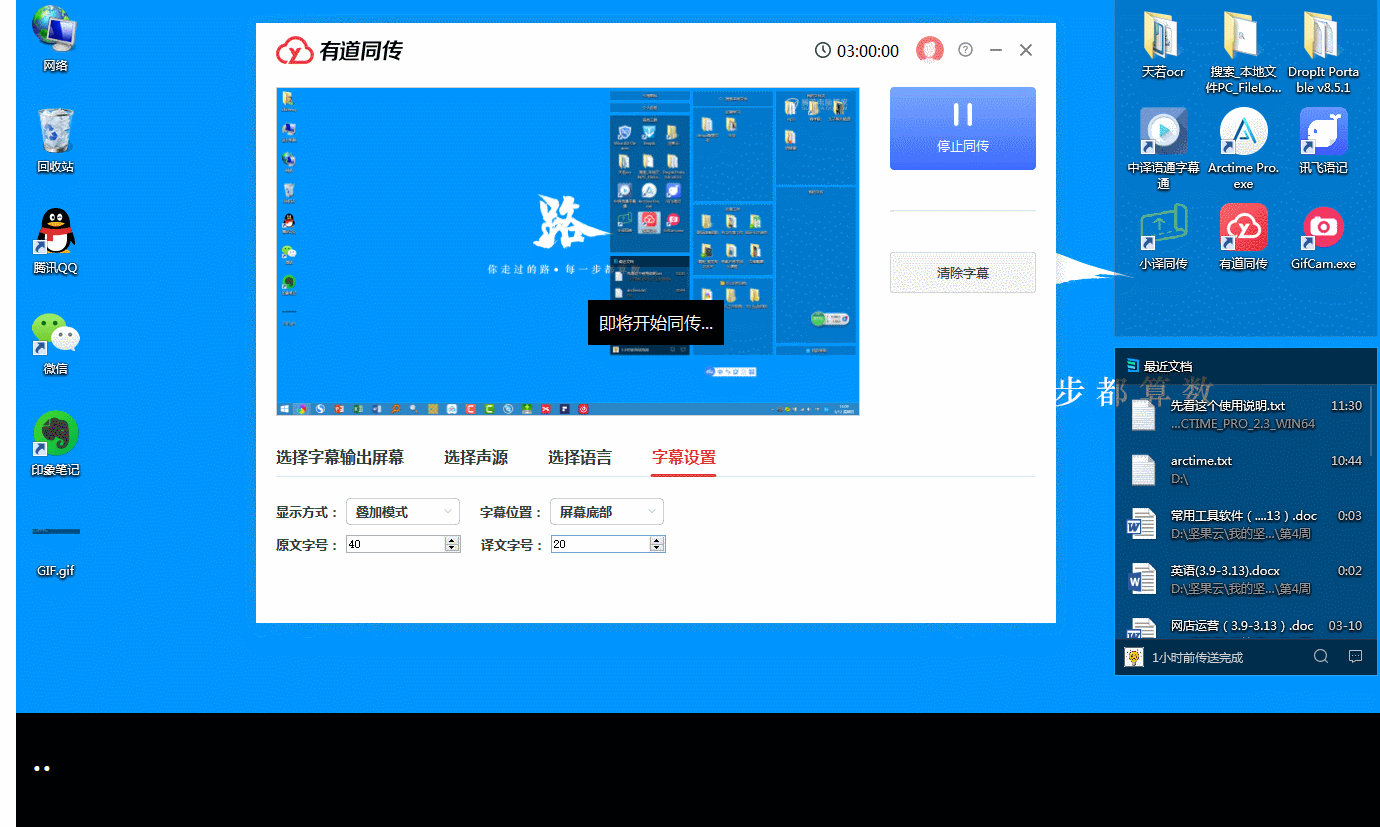
Part3 细节与总结
这4款高效的添加字幕的神器,相信已经能够在你录制视频的时候产生非常大的帮助,那么在实际操作的过程中,你可能还会有以下的问题:
1、字幕区的设置要注意抗干扰
先一起来看看下面的三张图片:



这三张图片是自己录制的视频的字幕截图。
第1、2张图片:发现自己不管怎样对字幕样式怎么设置,字幕都避免不了会受下方或者操作区的图标、文字干扰,造成辛苦制作出来的字幕观看效果不佳。
第3张图片:是自己在底部添加了字幕区的效果(其实就是做了一张字幕区的背景图片放了上去),发现观看效果好了不少。
因此,在录屏的时候适当地预留字幕区,排除周围元素的干扰,是能让你的网课作品变得更精致的一个操作。
2、有没有手机端的字幕自动识别工具?
你可以试试剪映,还有快影。
最后,以一张思维导图总结今天分享的内容
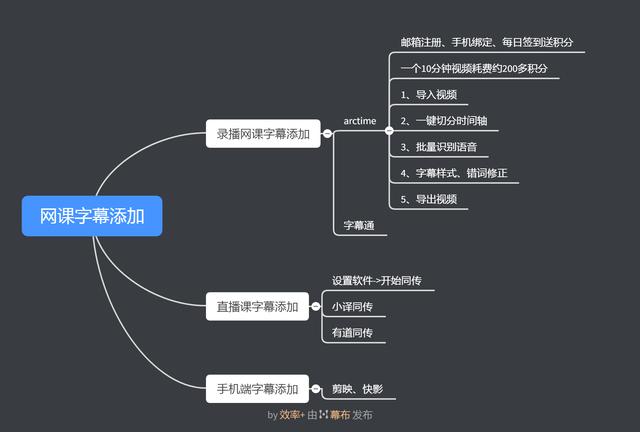
小伙伴们,你在录屏的时候,如果还碰到过其他问题,也欢迎评论区分享出来,一起交流探讨。
你好,我是职场效率手册的老郑,一名中职学校的专业老师,在2020年初给自己设定的新年成长目标是提升职场效率管理水平。
如果你对文件管理、效率工具管理、高效办公、任务管理和项目管理这些方面有着和我同样的蜕变渴望,希望在这条探索个人效率提升的学习道路上,能与你携手同行,一起成长。























 3461
3461

 被折叠的 条评论
为什么被折叠?
被折叠的 条评论
为什么被折叠?








